モデルとパッケージ
この記事では、モデルとパッケージの概念について説明します。 また、新しいモデルを作成するために Microsoft Visual Studio の開発ツールを使用する方法、既存のモデルのパラメーターを更新する方法、およびモデル間の依存関係を表示する方法についても説明します。
モデル ストアのモデルを操作するには、Microsoft Visual Studio のツールを使用します。 新しいモデルを作成、および既存のモデルのパラメータを変更することができます。
概念に関する概要
モデルは、通常、配布可能なソフトウェア ソリューションを構成するメタデータとソース ファイルなどの要素のグループであり、既存のソリューションのカスタマイズを含みます。 モデルは、倉庫管理モデルやプロジェクト会計モデルなどのデザイン時概念です。 モデルは、常に 1 つのパッケージに属しています。 パッケージは、1 つまたは複数のモデルの配置およびコンパイル単位です。 これには、モデル メタデータ、バイナリ、およびその他の関連するリソースが含まれます。 1 つ以上のパッケージは、ランタイム環境の配置に使用する車両の配置可能パッケージにパッケージすることができます。
新しいモデルを作成しています
モデルの作成 ウィザードを使用して、新しいモデルを作成します。 このウィザードには Dynamics 365 メニューの モデル管理 からアクセスすることができます。 モデルは 2 種類作成することができます。
- 固有のパッケージに配置されているモデル - このタイプのモデルを使用して、新しいモデル要素を作成し、参照モデルのメタデータとビジネス ロジックを拡張することができます。 このウィザードでは、参照モデルを選択できます。 このタイプのモデルは、独自のアセンブリとバイナリにコンパイルされるため、一般的なアップグレード、展開、アプリケーション ライフサイクル管理のコストが削減され、簡素化されます。
- 既存のパッケージの一部であるモデル - このタイプのモデルを使用して、ソース コードおよびメタデータのオーバーレイなどのレガシー機能を一時的に使用できます。 この機能はレガシと見なされ、レガシ バージョンからのアップグレードにのみサポートされます。
モデルの作成ウィザードで、レイヤーの usr を選択します。 このレイヤーには、ユーザーのカスタマイズが保存されます。 必要に応じて、usp レイヤーを使用してカスタマイズをパッチできます。 異なるレイヤーに同じオブジェクトの複数のバージョンがある場合は、最上位のレイヤーが優先され、使用されます。
モデルの作成 ウィザードが完了したとき、新しいプロジェクトの作成を選択した場合、名前とその場所を指定するための入力を要求されます。
モード パラメーターの更新
モデルのパラメーターを変更する必要がある場合は、更新モデル パラメーター ダイアログ ボックスを使用できます。
- Dynamics 365 メニューで、モデル管理をポイントし、モデルのパラメーターの更新をクリックします。
- モデル名フィールドで、パラメーターを更新するモデルを選択します。
- 必要に応じてパラメーターを更新します。
- 次へ をクリックします。
- 変更が必要な場合は、現在のモデルの依存関係情報を更新します。
- 次へ をクリックします。 モデルの要約情報が表示されます。
- 完了 をクリックします。
更新されたモデル パラメーターは、Visual Studio を再起動した後にのみ有効になります。
パッケージの依存関係の表示
どのパッケージとそのモデルに他のパッケージへの依存関係があるかを示す、グラフィック表現を作成することができます。 Dynamics 365 メニューで、モデル管理をポイントし、パッケージの依存関係の表示をクリックします。 現在のパッケージとそのモデルについて、有向グラフ マークアップ言語 (DGML) 図が生成されます。 この図は、それぞれがパッケージを表す相互依存ノードの集合です。 各ノードでは、パッケージに属するすべてのモデルを表示します。 追加のツールは、強化または図を簡略化できます。 たとえば、コメントを追加したり、ノードをあちこちに移動したり、またはノードを削除できます。 また、次の手順で、単一モデルのパッケージ依存関係を表示することもできます。
- アプリケーション エクスプローラーがモデル ビューになっていることを確認します。AOT ノードを右クリックし、モデル ビューを選択します。
- 任意のモデルを右クリックし、パッケージの依存関係を表示>送信参照を表示 を選択します。
選択したモデルが依存するすべてのパッケージのグラフが生成されます。
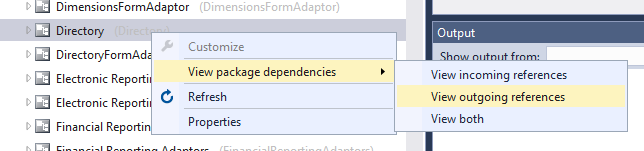
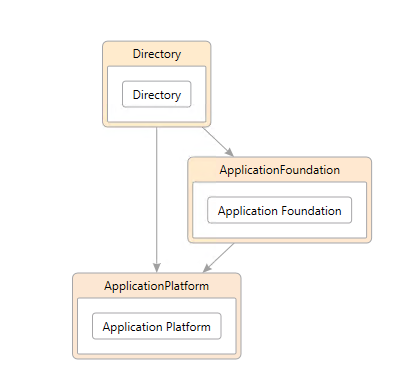
モデルの削除
開発またはテスト環境では、次の手順に従ってモデルを削除します。
次の手順では、ローカル モデル ストア フォルダーが C:\AOSService\PackagesLocalDirectory であり、モデルの名前が MyModel1 であると想定しています。
モデルが独自のパッケージに属している場合。 たとえば、パッケージに他のモデルが含まれていない拡張パッケージ。
- Visual Studio すべてのインスタンスを閉じます。
- 次のサービスを停止: AOS Web サービスおよびバッチ管理サービス。
- パッケージ フォルダーを削除します
C:\AOSService\PackagesLocalDirectory\MyModel1。 クラウドでホストされている環境では、このフォルダはK:などの別のドライブ文字にある場合があります。 - 手順 1 で停止したサービスを再起動します。
- Visual Studio で、完全なデータベース同期を実行します (Visual Studio > Dynamics 365 > データベースの同期)。
モデルが複数のモデルを含むパッケージに属している場合。 たとえば、MyModel1 は、アプリケーションスイートをオーバーレイします。
- Visual Studio すべてのインスタンスを閉じます。
- 次のサービスを停止: AOS Web サービスおよびバッチ管理サービス。
- モデル フォルダーを削除します
C:\AOSService\PackagesLocalDirectory\<PackageName>\MyModel1。 この例の場合、PackageName=ApplicationSuiteです。 クラウドでホストされている環境では、このフォルダはK:などの別のドライブ文字にある場合があります。 C:\AOSService\PackagesLocalDirectory\<PackageName>\Descriptor\MyModel1.xmlでモデルの記述子ファイルを削除します 。 クラウドでホストされている環境では、このフォルダはK:などの別のドライブ文字にある場合があります。- 手順 1 で停止したサービスを再起動します。
- Visual Studio で、削除したモデルが属しているパッケージをビルドします (Visual Studio > Dynamics 365 > モデルをビルド)。
- Visual Studio で、完全なデータベース同期を実行します (Visual Studio > Dynamics 365 > データベースの同期)。